谷歌浏览器右键无法保存图片怎么办
谷歌浏览器右键无法保存图片怎么办?有用户在使用谷歌浏览器上网的时候需要保存图片,但是却发现右键无法直接进行保存,遇到这个问题该如何解决呢?使用谷歌浏览器保存图片的方法不是唯一的,今天小编带来两种谷歌浏览器保存图片的方法分享,如果你想要使用谷歌浏览器保存网页的图片,那么可以参考下面小编分享的方法进行操作。

两种谷歌浏览器保存图片的方法分享
1、首先我们需要用到浏览器。
2、打开你需要下载图片的网站。
3、右键空白处,点击查看网页源代码。
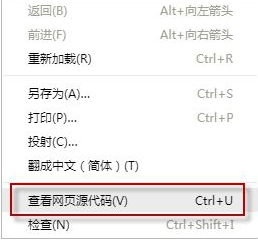
4、在源代码中进行寻找你需要的图片。
这个方法虽然简单,但是在源代码中不能直观的看到图片,比较麻烦,这里还有第二种更直观的方法。
方法二:
1、还是使用的是Chrome浏览器打开你需要下载图片的网站。
2、按下F12,点击Network。

3、点下“Img”,按下F5刷新。
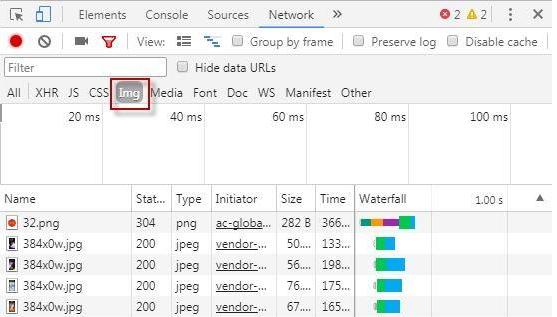
4、在左侧选中图片、右侧就会出现预览,在右侧右键你需要下载的图片,点击“Save”就可以下载了。
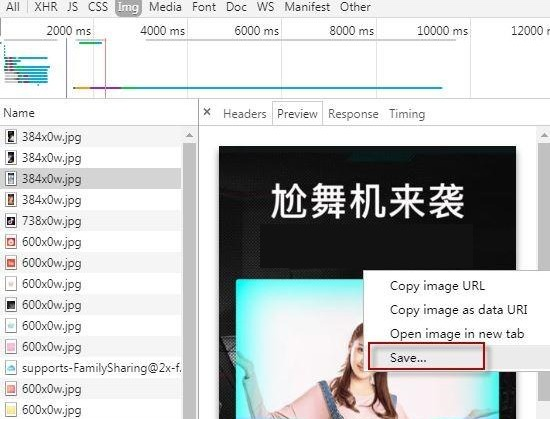
上述就是谷歌浏览器官网总结的【谷歌浏览器右键无法保存图片怎么办-两种谷歌浏览器保存图片的方法分享】全部内容,感谢大家的关注和阅读。
相关下载
 谷歌浏览器简洁版
谷歌浏览器简洁版
硬件:Windows系统 版本:85.0.4183.83 大小:63MB 语言:简体中文
评分: 发布:2024-11-21 更新:2024-11-21 厂商:谷歌信息技术(中国)有限公司
相关教程
